xp系统下使用美图秀秀制作九宫格图片的方法
更新日期:2024-03-22 16:19:23
来源:网友投稿
美图秀秀是一款很好用的图片处理软件,不过用户在使用过程中偶尔也会遇到一些问题。比如,一位windowsxp系统用户反馈自己想要使用美图秀秀制作九宫格图片,可是不懂得如何操作。这该怎么办呢?接下来,就随小编一起看看具体方法。
具体如下:
1、打开搜狗搜索‘美图秀秀网页’,得到结果后,点击打开。
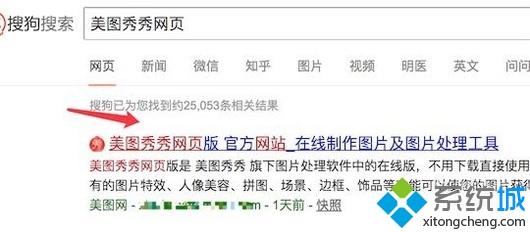
2、打开美图秀秀网页版后,点击右边的‘拼图’。
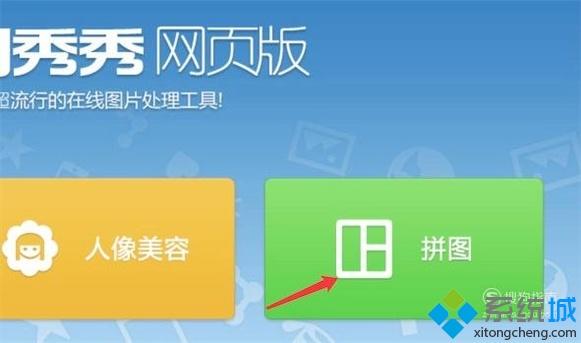
3、然后点击‘上传图片’,上传大于9张的图片。
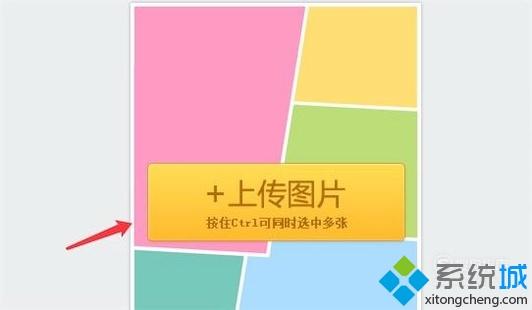
4、然后在左边选择9宫格的模板。
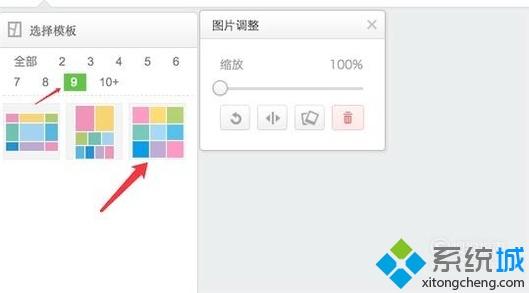
5、选择后,现在就是9宫格的图片了。可以对图片进行拖拉移动位置的。
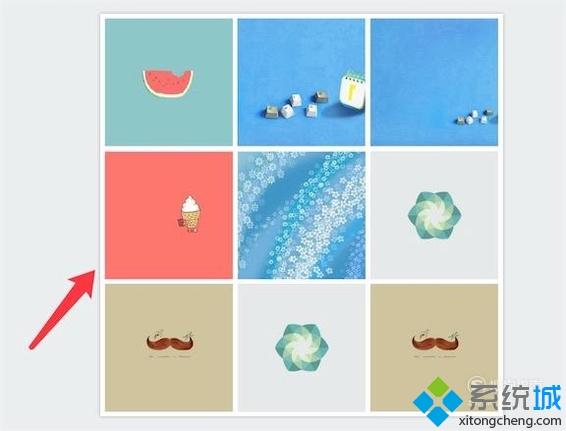
6、设置完成,就点击右上方的保存按钮。
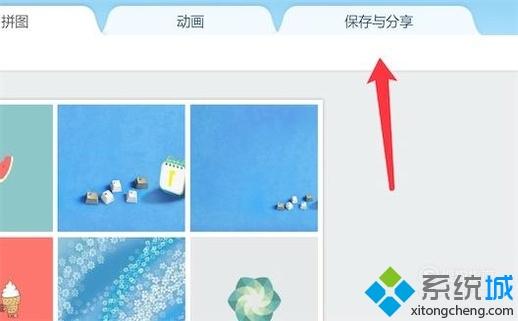
7、不需要分享,就直接点击‘保存’按钮,把做好的图片保存下来就行了。
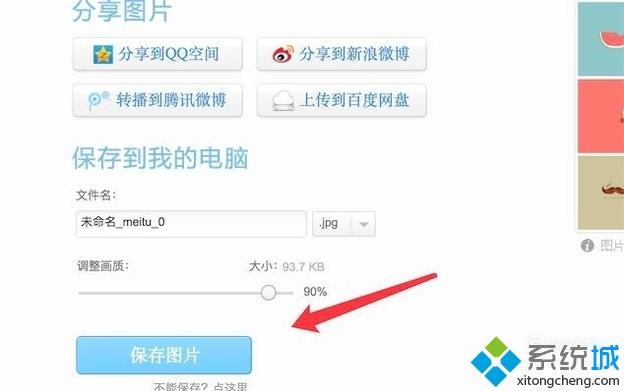
xp系统下使用美图秀秀制作九宫格图片的方法就介绍到这里了。更多winxp系统相关教程,请关注系统:https:///








